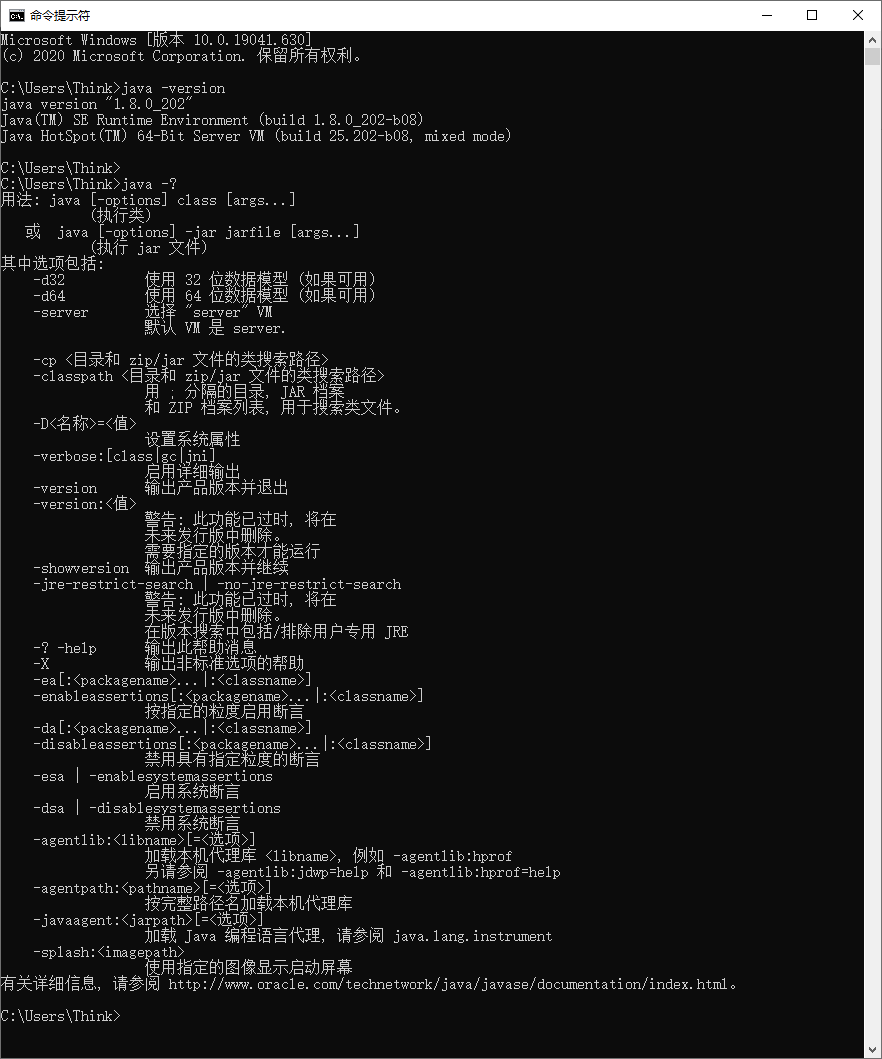Windows10 安装和配置Java
一、下载
下载地址我提供了一个百度网盘链接,也可以到官网去下载。
官网下载地址:https://www.oracle.com/cn/java/technologies/javase-downloads.html
百度网盘链接:https://pan.baidu.com/s/1K2vYgg1uxNPDtwiVTL7oBA 提取码:ih5h
首先下载安装包;

二、安装
1.双击打开程序

2.点击下一步开始安装

3.点击关闭,安装完成。

三、环境变量配置
1.确认java安装路径
这里告诉大家一个对所有软件都可用的方法,打开开始菜单,找到最近添加的程序,右击选择更多-打开文件位置(这里的打开文件位置是开始菜单所在的Java快捷方式,同样的方式右击打开最终的安装位置)
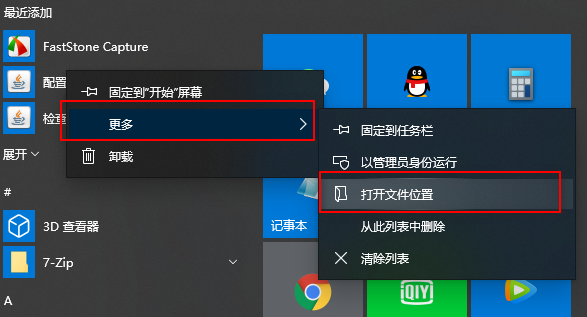
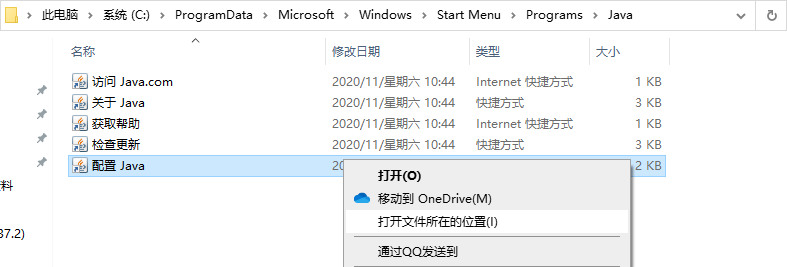
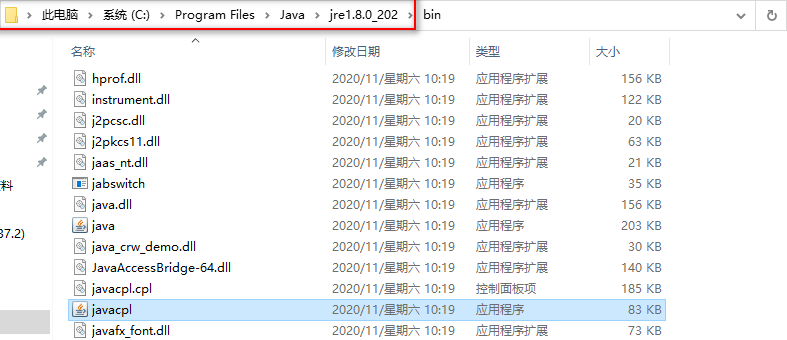
2.打开环境变量窗口
右击此电脑--属性--高级系统设置--环境变量


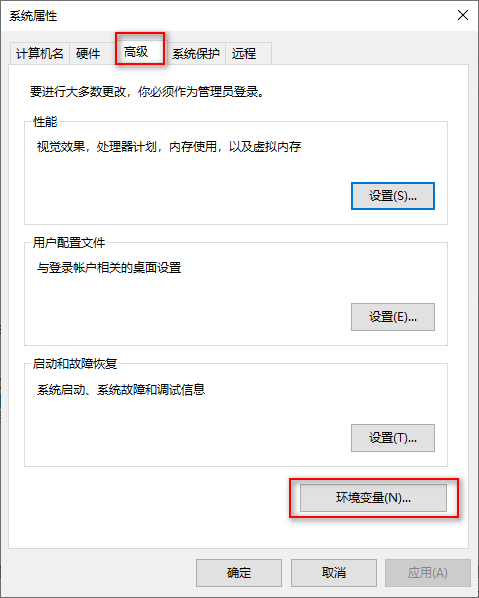
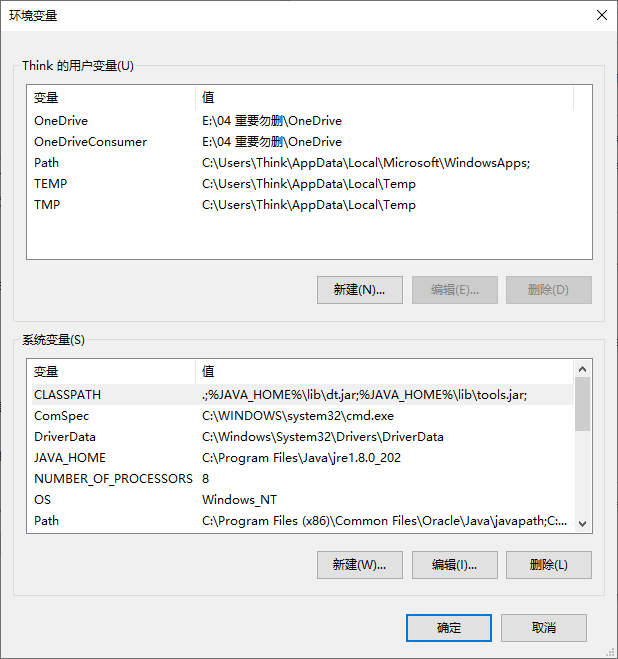
3.新建JAVA_HOME变量
点击新建按钮

输入:
变量名:JAVA_HOME 变量值:C:\Program Files\Java\jre1.8.0_202 #这个路径就是上面右击-打开文件位置看到的安装路径位置。
输入完成后,点确定。
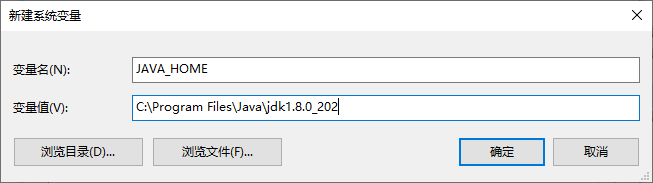
这个变量值的路径必须要有以下文件。(安装不出意外,都有)
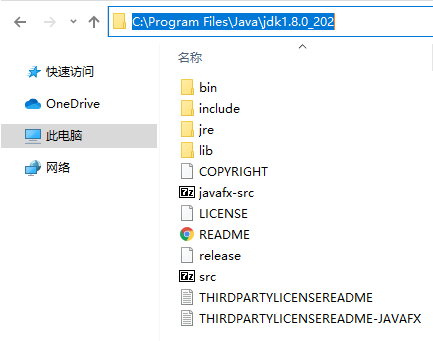
4.新建/修改CLASSPATH变量
如果存在CLASSPATH变量,选中点击编辑。(如果没有CLASSPATH,就新建)
输入内容如下
变量名:CLASSPATH
变量值:.;%JAVA_HOME%\lib\dt.jar;%JAVA_HOME%\lib\tools.jar;
输入完成点击确定

5.修改Path变量
新增内容如下:
%JAVA_HOME%\bin
%JAVA_HOME%\jre\bin

四、检查配置结果
打开CMS输入java -version。(或者java -?)查看到有显示版本,即可说明配置成功。